Вы можете следить за тем, кто редактирует объекты в векторных слоях, открытых для доступа участникам портала, включив отслеживание редактирования в классе (или классах) пространственных объектов, которые используются в этом векторном слое. Если в классе объектов включено отслеживание редактирования, в него записываются учетные данные пользователя, редактировавшего данный векторный слой, а также дата и время внесения изменений.
Как вы будете включать отслеживание редактирования, зависит от того, использует ли ваш портал для хранения данных сетевого векторного слоя ArcGIS Data Store или управляемую базу данных. Если вы откроете сведения об элементе для размещенного в сети векторного слоя и увидите в списке под Свойствами (Properties) опцию Отслеживание изменений (Track Edits), то это значит, что ваш портал использует ArcGIS Data Store, и вы можете включить отслеживание редактирования с помощью метки в окне Отслеживать, кто создал и последний раз обновил объекты (Keep track of who created and last updated features). Если опции Отслеживание изменений (Track Edits) в списке не окажется, то это будет значить, что ваш портал использует для данных векторного слоя в сети управляемую базу данных, и для включения отслеживания редактирования вы будете должны выполнить шаги, описанные в настоящем разделе.
Исходные данные для векторных слоев вашего портала хранятся в управляемой базе данных, зарегистрированной на хостинг-сервере вашего портала. Владельцем класса объектов является учетная запись, указанная в файле подключения, которая была зарегистрирована на ArcGIS Server. Поэтому, чтобы включить отслеживание редактирования класса объектов, необходимо войти в управляемую базу данных, используя эту учетную запись.
Найдите имя класса объектов
Если вам неизвестно имя класса объектов в базе данных хост-сервера, проверьте Рабочую область сервиса (Service Workspace).
- Запустите ArcCatalog, раскройте окно ГИС-серверы (GIS Servers) в дереве Каталога и осуществите подключение в качестве издателя или администратора к хост-серверу.
Подключитесь либо в качестве администратора ArcGIS Server, либо в качестве владельца сервиса.
- Откройте папку Размещенные (Hosted) под сервером и выберите слой (сервис) объектов, для которого вы хотите включить отслеживание редактирования.
- Щелкните правой кнопкой сервис и выберите Рабочие области сервиса (Service Workspace).
- Щелкните закладку Скопировано (Copied) и разверните базу данных.
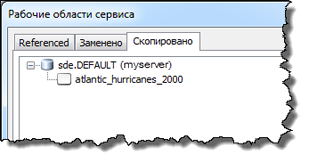
Здесь показываются имена классов объектов базы данных хост-сервера.
- Запомните имя класса объектов и закройте диалоговое окно Рабочие области сервиса (Service Workspaces).
Приостановка сервиса объектов векторного слоя
Чтобы включить отслеживание редактирования необходимо остановить сервис объектов векторного слоя. Для этого щелкните правой кнопкой сервис и выберите Остановить (Stop).
Подключитесь к управляемой базе данных и включите отслеживание редактирования
Подключитесь к многопользовательской базе геоданных в качестве владельца класса объектов и включите отслеживание редактирования.
Если в классе объектов нет полей для имени автора, имени редактора, даты создания и даты последнего изменения, их необходимо добавить.
- Подключитесь к многопользовательской базе геоданных, зарегистрированной в качестве управляемой базы данных хост-сервера.
Необходимо подключиться в качестве владельца класса объектов. Владелец – это учетная запись, которая была указана при регистрации базы геоданных в качестве управляемой базы данных сервера. Если вы не знаете, что это за учетная запись, обратитесь к администратору ArcGIS Server.
- Если класс объектов уже содержит поля для имени автора и даты последнего изменения объекта, включите отслеживание редактирования в диалоговом окне Свойства (Properties) класса объектов.
- Щелкните правой кнопкой мыши по классу объектов и выберите Properties (Свойства).
- Перейдите на закладку Отслеживание редактирования изменений (Editor Tracking).
- Нажмите Включить отслеживание редактирования (Enable editor tracking).
- В ниспадающих списках выберите поля, которые нужно использовать для записи информации о редактировании.
- Выберите запись дат в стандарте UTC.
- Нажмите ОК, чтобы закрыть диалоговое окно Свойства (Properties) и применить изменения.
- Если в классе объектов нет полей для имен автора и редактора и дат, включите отслеживание редактирования с помощью инструмента геообработки Включить отслеживание редактирования (Enable Editor Tracking).
- Откройте инструмент Включить отслеживание редактирования (Enable Editor Tracking).
- Укажите класс объектов, редактирование которого нужно отслеживать, в поле Входной набор данных (Input Dataset).
- Отметьте опцию Добавить поля, если их нет (Add fields if they don't exist).
- Введите имена полей, в которые будут записываться имя пользователя, добавляющего объекты, дата добавления объекта, имя пользователя, который последним редактировал объект и дата последнего изменения, в текстовые поля Поле автора (Creator Field), Поле даты создания (Creation Date Field), Поле последнего редактора (Last Editor Field) и Поле даты последнего изменения (Last Edit Date Field) соответственно.
- Выберите запись дат в стандарте UTC.
- Щелкните OK, чтобы запустить инструмент.
Запуск сервиса объектов векторного слоя
Теперь, когда отслеживание редактирования включено, можно перезапустить сервис объектов векторного слоя. Щелкните правой кнопкой мыши сервис под подключением к хост-серверу в дереве Каталога и выберите Пуск (Start).
Когда для класса объектов включено отслеживание редактирования, ArcGIS Server записывает имя пользователя любого, кто добавит новые или изменит существующие объекты векторного слоя. ArcGIS Server также записывает дату и время добавления или изменения объекта. Однако, если векторный слой находится в общем доступе (доступен для всех), то ни одного имени пользователя сохранено не будет.